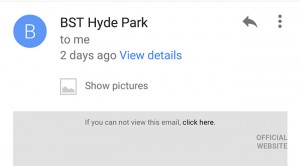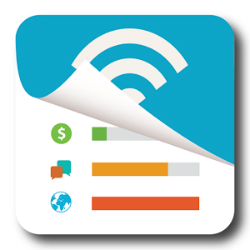7 trucos para no llevarte sorpresas con la factura de datos del móvil
¿Siempre te quedas sin internet en el móvil antes de lo que deberías? Aquí te enseñamos cómo evitar esas cuentas innecesarias.
¿Siempre se te acaba tu plan de datos antes de que finalice el mes? Varias cosas pueden ser la causa, pero esto es probablemente un caso de descarga de demasiadas cosas involuntariamente cuando no usamos Wi-Fi.
Os enseñamos algunos consejos para mantener tus datos de Internet al final de mes.
1. CierrA aplicaciones
Aunque no estemos usando las aplicaciones, pueden ejecutarse en un segundo plano y tirar de tus datos, por lo que es importante cerrar con regularidad cada aplicación. Si eres un usuario de Android, pulsa el icono de cuadrado en la parte inferior de la pantalla, y esto te mostrará todo lo que se está ejecutando. Simplemente con dar a la “X” se cerrarán.
Para ver todas las apps en iOS, da un doble toque al botón de inicio y otra vez con dar a la “X” se cerraran.
Con Windows toca dos veces el botón de flecha hacia atrás, y toca la «X» para cerrar esas aplicaciones.
2. Ten cuidado con los vídeos de reproducción automática.
¿Amas las redes sociales? Si es así, debes echar un vistazo a los videos que se reproducen automáticamente en Facebook y ahora Twitter. Incluso si el volumen no está activado, sigue gastando megas de tu tarifa de datos. En este post, te explicamos cómo evitarlo.
3. Descarga de archivos adjuntos en mensajes de correo electrónico
Algunos de los emails que recibimos a diario vendrá con videos, canciones, gifs e imágenes incorporadas, y al abrirlos se descarga el lote completo. Afortunadamente puedes desactivar esto.
Android: Debería preguntarte Gmail si quieres ‘ Mostrar las imágenes cuando abres un correo electrónico’. Si seleccionas esto, le preguntará si siempre quiere ver imágenes de este remitente. Si esto no pasa, ve a los Ajustes de Gmail> seleccionan una cuenta> el uso de Datos.
iOS : Ajustes> Correo, Contactos, Calendarios> Desactivar cargar imágenes remotas. Desafortunadamente, esto puede no funcionar para todos los correos electrónicos, en función del remitente. Si piensas que esto podría ser la causa de tu desgaste de datos, trata de esperar hasta que estés conectado con Wi-Fi antes de abrir los correos electrónicos con el icono del clip para ver si realmente tienen la culpa.
Windows: No podrás descargar imágenes automáticamente a menos que le digas a tu teléfono que lo haga. Si necesita la dirección de correo electrónico completa, la cabeza a su aplicación cliente de correo electrónico> Configuración> activar descargar Siempre mensajes e internet imágenes completas.
4. Reduce el consumo de servicios de streaming
Esto podría sonar como algo obvio, pero las cosas en streaming cuando no estés conectado a Wi-Fi es un desgaste de datos grande. Si eres un adicto a Netflix, y ya está empeñado en alcanzar a Castillo de naipes mientras no está conectado a Wi-Fi, puedes bajar la calidad para no consumir tantos datos.
Cuando se trata de Spotify, puedes reducir la calidad de transmisión, ve a Configuración> Música Calidad o guardar listas de reproducción offline, para que puedas escucharlos donde quiera.
5. Desactivar actualizaciones automáticas
A veces los propios smartphones eligen actualizar ellos mismos las aplicaciones cuando lo estimen conveniente. Si está conectado a Wi-Fi, esto no es un problema, pero si sucede cuando estás fuera de casa, se podía ver una gran bajada de datos.
Android: Google Play> tres puntos> Ajustes> Aplicaciones Auto-actualización
iOS: Ajustes> iTunes y App Store> automáticas Descargas
Windows: Ajustes> Actualización del teléfono> Descargar automáticamente las actualizaciones si mi configuración de datos lo permiten
6. Controla tu uso
Mantener el control sobre la cantidad de datos que estás utilizando te dará una buena indicación en cuanto a qué aplicaciones tienen la culpa. Puedes seguir esto en Android, ve a Configuración> Uso de datos, y aquí puedes configurar las notificaciones para que sepas cuando se está acercando al límite de datos.
Dirígete a la Lista de Apps en tu Windows Phone y busca las que estén usando más datos, y si eres un usuario de iPhone, te recomendamos que descargues Mi Administrador de datos desde la App Store (es gratis) – también disponible para los usuarios de Android de la Google Play . Esto te dará un desglose completo de su asignación.
También puede revisar la aplicación de tu proveedor de red, que proporcionará alguna información.
7. Tirar del enchufe
Si todo lo demás falla, apaga tus datos móviles. Sólo recomendaríamos esto si estás usando datos por encima del límite de datos, con esto podrías ahorrar un poco.
Esperemos que te sirvan estos consejos, si tienes cualquier duda no dudes en preguntarlo =)